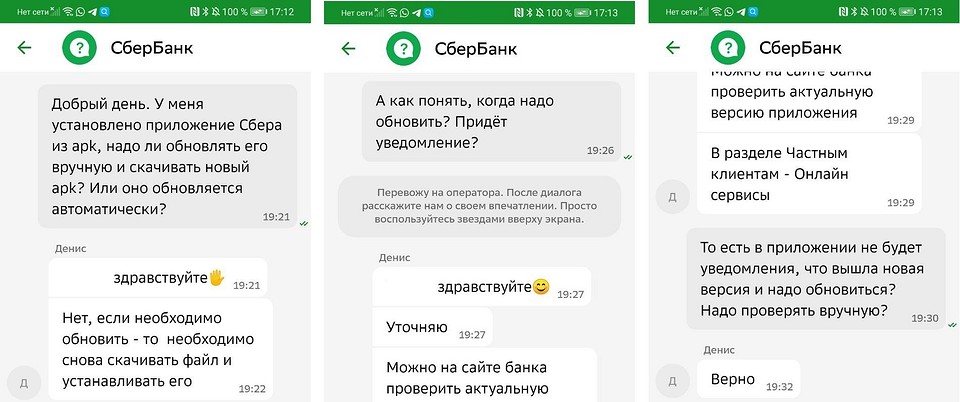Первое, что нужно сделать, это открыть Google Play Store. Когда он откроется, проведите вправо от левого края экрана и нажмите Мои приложения. Здесь вы увидите кнопку ОБНОВИТЬ ВСЕ и список всех приложений на вашем устройстве. Вы можете нажать эту кнопку ОБНОВИТЬ ВСЕ, и каждое приложение, для которого есть обновление, будет обновлено.
Как проверить наличие обновлений приложений на Android?
Метод 1 Обновление приложений Android вручную
- Подключитесь к Wi-Fi.
- Найдите Google Play Store на своем устройстве Android.
- Откройте Play Store.
- Коснитесь значка меню, который выглядит как три горизонтальные полосы, расположенные друг над другом.
- Нажмите «Обновить» или «Обновить все».
- Примите условия приложения.
- Разрешите приложению обновиться.
Почему мои приложения не обновляют Android?
Откройте «Настройки» Аккаунты Google Удалите свою учетную запись Gmail. Снова зайдите в Настройки Приложения переместите к «Все» приложениям. Принудительная остановка, очистка данных и кеширования для Google Play Store, Google Services Framework и диспетчера загрузок. Перезагрузите свой Android, перезапустите Google Play Store и обновите / установите приложения.
ХИТРОСТЬ ПРО ОБНОВЛЕНИЕ ПРОГРАММ ИЗ PLAY МАРКЕТ
Нужно ли обновлять приложения на Android?
Наличие новейших приложений для Android на вашем смартфоне всегда является бонусом, но повторяющиеся уведомления об обновлениях приложений могут вас раздражать. Однако важно понимать, что установка обновлений может существенно повлиять на производительность приложения.
См. Также Ваш вопрос: Могу ли я отправить голосовое сообщение с iPhone на Android?
Как мне заставить мои приложения обновляться автоматически?
Как включить автоматическое обновление приложений в iOS
- Откройте приложение «Настройки» на iPhone или iPad.
- Перейдите в «iTunes Магазин приложений »
- В разделе« Автоматические загрузки »найдите« Обновления »и установите этот переключатель в положение ВКЛ.
- Выйдите из настроек как обычно.
Как вручную обновить свой андроид?
Подключите телефон Android к сети Wi-Fi. Откройте «Настройки» Об устройстве, затем коснитесь Обновления системы Проверить наличие обновлений Обновите, чтобы загрузить и установить последнюю версию Android. Ваш телефон автоматически перезагрузится и обновится до новой версии Android, когда установка будет завершена.
Как удалить обновления приложений на Android?
Метод 1 Удаление обновлений
- Откройте настройки. приложение.
- Коснитесь Приложения..
- Коснитесь приложения. Все приложения, установленные на вашем устройстве Android, перечислены в алфавитном порядке.
- Коснитесь ⋮. Это кнопка с тремя вертикальными точками.
- Нажмите «Удалить обновления». Вы увидите всплывающее окно с вопросом, хотите ли вы удалить обновления для приложения.
- Нажмите OK.
Как обновлять приложения на Android TV?
Обновите предустановленные приложения на вашем Android TV
Как обновлять приложения на андроиде.Как включить автообновление приложений Андроид.
- На прилагаемом пульте дистанционного управления нажмите HOME.
- В разделе «Приложения» выберите «Магазин Google Play».
- Выберите «Настройки».
- Выберите Автообновление приложений.
- Выберите Автообновление приложений в любое время.
Как узнать, когда приложение было обновлено в последний раз?
Нажмите значок App Store на главном экране, а затем нажмите кнопку «Обновления» в правом нижнем углу. После этого вы увидите приложения, которые были обновлены, отсортированные по дате обновления.
Что делать, если приложения не обновляются?
Как исправить, что Google Play Store не открывается или не загружается?
- Перезагрузите устройство. 1 Нажмите и удерживайте кнопку питания, пока не появится меню.
- Очистить данные Play Store. 1 Откройте приложение «Настройки» и нажмите «Приложения».
- Сбросить диспетчер загрузки.
- Проверьте дату Настройки времени.
- Проверить доступное место для хранения.
- Удалить и повторно добавить учетную запись Google.
- Включить все связанные приложения.
Как исправить, что приложения не обновляются?
App Store не работает? Или что-то еще происходит?
- Убедитесь, что вы используете правильный Apple ID.
- Убедитесь, что ограничения отключены.
- Выйти и снова войти в App Store.
- Проверить доступный объем памяти.
- Перезагрузите iPhone.
- Обновление до последней версии iOS.
- Изменение настроек даты и времени.
- Удалите и переустановите приложение.
Как обновить свои приложения?
Чтобы обновить приложения по отдельности или в большом количестве с помощью приложения Google Play Store на мобильном устройстве:
- Откройте приложение Google Play Store.
- Нажмите «Меню» Мои приложения и amp; игры.
- Приложения с доступным обновлением помечаются как «Обновить».
- Нажмите «Обновить все», чтобы обновить все приложения. Для отдельных приложений найдите конкретное приложение, которое вы хотите обновить, и нажмите «Обновить».
См. Также Что такое сторонние приложения в Android?
Как часто следует обновлять приложения?
Как часто следует обновлять приложение?
- Наиболее успешные приложения выпускают 1–4 обновления в месяц.
- Частота обновления будет зависеть от отзывов пользователей, данных и размера команды.
- Срок действия большинства обновлений функций не должен превышать двух недель.
- Обеспечьте баланс между более быстрыми обновлениями с исправлением ошибок и более длинными выпусками функций.
- Планируйте 2–4 обновления заранее, но не забывайте учитывать потребности рынка.
Подходит ли обновление программного обеспечения для Android?
Операционная система Android для смартфонов и планшетов периодически обновляется, как и iOS от Apple для iPhone и iPad. Эти обновления также называются обновлениями прошивки, поскольку они работают на более глубоком системном уровне, чем обычные обновления программного обеспечения (приложений), и предназначены для управления оборудованием.
В чем преимущество обновления приложений?
Регулярный выпуск обновлений держит приложение в центре внимания пользователей, поскольку оно отображается на панели уведомлений, а также в приложении App Store. Кроме того, обновление приложений также помогает создать базу лояльных пользователей, поскольку обновления включают исправления ошибок, улучшения дизайна и функции, запрошенные пользователями.
Как включить автоматическое обновление приложений на Android?
Чтобы включить или отключить обновления, выполните следующие действия:
- Откройте Google Play.
- Коснитесь значка гамбургера (три горизонтальные линии) в верхнем левом углу.
- Нажмите «Настройки».
- Нажмите Автообновление приложений.
- Чтобы отключить автоматическое обновление приложений, выберите Не обновлять автоматически приложения.
Как я могу обновить свое устройство Android?
Как обновить Android ™?
- Убедитесь, что ваше устройство подключено к Wi-Fi.
- Откройте настройки.
- Выберите «О телефоне».
- Нажмите «Проверить наличие обновлений». Если доступно обновление, появится кнопка «Обновить». Коснитесь его.
- Установить. В зависимости от ОС вы увидите «Установить сейчас», «Перезагрузить и установить» или «Установить системное программное обеспечение». Коснитесь его.
Как остановить синхронизацию приложений между устройствами?
Настройка для остановки автоматической загрузки приложений одинакова на всех устройствах iOS:
- На главном экране устройства iOS откройте «Настройки» приложение.
- Найдите «iTunes Магазин приложений »в настройках и нажмите на него.
- Найдите раздел «Автоматические загрузки» и переведите переключатель рядом с «Приложениями» в положение ВЫКЛ.
Какая последняя версия Android 2018?
Nougat теряет свои позиции (последний)
| KitKat | 4,4 | 7,8% ↓ |
| Jelly Bean | 4.1.x, 4.2.x, 4.3.x | 3,2% ↓ |
| Сэндвич с мороженым | 4.0.3, 4.0.4 | 0,3% |
| Пряники | от 2,3,3 до 2,3,7 | 0,3% |
Какая сейчас версия Android?
| Орео | 8,0 — 8,1 | 4,10 |
| Пирог | 9,0 | 4,4,107, 4.9.84 и 4.14.42 |
| Android Q | 10.0 | |
| Легенда: Старая версия Старая версия, все еще поддерживается Последняя версия Последняя предварительная версия |
Как я могу обновить свой GBWhatsApp?
Как обновить GBWhatsApp
- Шаг 1: во-первых, вы должны сделать то же самое, что и при установке GBWhatsApp.
- Шаг 2: перейдите в меню настроек Android и из диспетчера приложений удалите GBWhatsApp.
- Шаг 3. Загрузите новую версию приложения с сайта Malavida, где вы найдете APK-файл.
См. Также Как подключить TWS i7s к ноутбуку с Windows 7?
Как увидеть наиболее часто используемые приложения на Android?
В Android 6.0.1 я получил эту ненужную функцию, которая отображает наиболее часто используемые приложения поверх всех других приложений.
- Откройте Google Now;
- Открыть боковую панель (гамбургер-меню или слайд слева);
- Щелкают по кнопке «Настройки»;
- Прокрутите вниз до раздела главного экрана.
- Переключите опцию «Предложения приложений».
Как узнать, что я установил приложение на Android?
Чтобы найти его, перейдите на сайт Google Play, щелкните раздел «Приложения» в левом меню и выберите «Мои приложения». Вы увидите сетку ссылок на страницы приложений, в которой показаны все приложения, которые вы когда-либо устанавливали на любое устройство Android, в которое вы вошли с помощью своей учетной записи Google.
Где мои загруженные приложения?
iOS. Вы можете просмотреть историю своих приложений для iOS на телефоне или в iTunes. На вашем iPhone откройте приложение App Store и нажмите «Обновления» в правом нижнем углу. Нажмите «Приобретенные» (если у вас есть семейная учетная запись, вам может потребоваться нажать «Мои покупки»), чтобы увидеть список всех приложений, которые вы загрузили, как на вашем текущем устройстве, так и вне его.
При обновлении приложений используется память?
Итак, когда вы регулярно обновляете приложения, они занимают ваше место. Если размер APK-файла обновления меньше, то после установки используемая память будет занимать меньше места в памяти. Одна вещь, которая наверняка вырастет в памяти, — это пространство, которое ваше приложение использует для сохранения файлов в вашем хранилище (внутреннем или внешнем).
Обновление приложений замедляет работу телефона?
Фактически, в большинстве случаев эти обновления содержат исправления ошибок и улучшения производительности. Следовательно, это действительно должно ускорить работу вашего телефона. Единственное замедление, которое вы должны получить при обновлении приложений, — это скорость интернета. Но в долгосрочной перспективе, если обновления приложений принесут улучшения, они будут работать на вашем устройстве более плавно.
Что делают обновления приложений?
Обновления программного обеспечения и приложений предназначены для устранения этих недостатков, и их установка в кратчайшие сроки обеспечит безопасность ваших устройств. На вашем компьютере, смартфоне или планшете часто появляется сообщение о том, что программное обеспечение или приложение готовы к обновлению.
Источник: linkeyprod.fr
Как обновить приложение в телефоне реалми
Обновлять загруженные и установленные на устройство Android приложения можно как вручную, так и автоматически. Вы также можете настроить автоматическое обновление для отдельных приложений. Обновления содержат новые функции, а также повышают надежность и стабильность работы приложений.
- Если обновление устраняет серьезную уязвимость системы безопасности, оно может быть установлено вне зависимости от настроек устройства (по усмотрению Google). Дополнительную информацию можно найти в Условиях использования Google Play.
- Если вы используете Google Play на устройстве Chromebook, прочитайте о том, как обновлять приложения.
Как настроить автоматическое обновление
- Откройте приложение Google Play .
- Нажмите на значок профиля в правом верхнем углу экрана.
- Выберите НастройкиНастройки подключенияАвтообновление приложений.
- Выберите один из вариантов:
- Любая сеть. Для обновления приложений будет использоваться Wi-Fi или мобильный интернет.
- Только через Wi-Fi. Обновления будут устанавливаться только при подключении к сети Wi-Fi.
Примечание. Если на устройстве возникла ошибка при входе в аккаунт, приложения могут не обновляться автоматически.
Как настроить автообновление для отдельных приложений
- Откройте приложение Google Play .
- В правом верхнем углу экрана нажмите на значок профиля.
- Выберите Управление приложениями и устройством.
- Нажмите Управление.
- Выберите приложение, для которого хотите настроить автоматическое обновление.
- На странице сведений коснитесь значка «Ещё» .
- Включите параметр Автообновление.
Теперь приложение будет обновляться автоматически. При желании вы можете отключить Автообновление.
Как обновить приложение вручную
Установить обновления сразу для нескольких приложений или для каждого из них по отдельности можно в Google Play на мобильном устройстве. Вот как это сделать:
На каждом смартфоне располагается масса приложений. Они могут быть предназначены для работы, общения или развлечений. Сегодня расскажем, как установить и обновить приложения на Реалми.
Откройте встроенное приложение «Play Маркет».

Если входите впервые, потребуется указать данные вашего Google-аккаунта.

Затем откроется главное меню магазина приложений.

Чтобы установить приложение на Realme, можно выбрать наиболее понравившееся в списке рекомендаций или воспользоваться поиском.

Если ищите конкретное приложение, введите в строке поиска его название.

Выберите нужное ПО из появившегося списка и нажмите «Установить».

По завершению скачивания и установки вы можете перейти в приложение, нажав на «Открыть».

Чтобы обновить установленные приложения на смартфоне Реалми, нажмите на иконку вверху слева.

Выберите «Мои приложения и игры».

Перед вами откроется меню, в котором можно обновить как каждое приложение по отдельности, так и все одновременно с помощью клавиши «Обновите все».
Обновление последней версии программного обеспечения на вашем телефоне Realme.
Пожалуйста, выберите свою версию
realme C21
Безопасность
● Патчи безопасности Android: сентябрь 2021 г
Система:
● Исправлено несколько известных ошибок, улучшена стабильность системы.
Обновление новой версии ПО на вашем смартфоне realme
Пожалуйста, создайте резервную копию перед обновлением: Настройки-> Дополнительные настройки-> Резервное копирование и сброс-> Резервное копирование и восстановление
Пожалуйста, держите уровень заряда телефона не менее 30%.
Не выключайте телефон пока идет процесс обновления.
Как обновить ПО?
Загрузите скачанную программу в память телефона, перейдите в Управление загрузками и найдите программу, затем нажмите на этот файл, обновить сейчас и ждите пока обновление успешно завершится.

Загрузите скачанную программу в память телефона или на карту памяти, затем выключите телефон. Нажмите и удерживайте одновременно кнопку включения и нижнюю кнопку громкости, пока ваш телефон не войдет в режим восстановления.

Загрузите с накопительного устройства и выберите С внутренней памяти телефона или с карты памяти (в зависимости от того куда копировался установочный файл)


Нажмите Обновить и Подтвердить обновление

Пожалуйста, не проводите других операций на телефоне, пока обновление не завершится успешно
Если не удалось самостоятельно обновить данные, пожалуйста обратитесь в ближайший авторизованный сервисный центр для получения профессиональной технической поддержки, предварительно возьмите с собой телефон, чек и гарантийный талон.
*Изображения и настройки могут отличаться от изображений на вашем телефоне, но это не влияет на описание в этой статье.

Из приведенной ниже статьи вы узнаете, как обновить приложения на «Андроиде». Такое умение является базовым. Каждый пользователь должен знать, как обновлять приложения. Более того, вы узнаете разницу между обновлениями на телефоне и на планшете. Что ж, приступим!
Введение
Каждому приложению свойственно обновляться. С этим процессом приложения приобретают новые свойства, умения, у них появляются новые возможности, которые раньше были недоступны.

Казалось бы, все просто, однако у многих пользователей возникают вопросы самого разного характера. Главный из них — стоит ли обновлять приложения на «Андроиде»?
Характеристика обновлений
Несмотря на то что обновления приносят пользу и делают работу платформы «Андроид» стабильнее, многие просто отказываются от них. С чем же это связано?
- Они невсегда полезны. Иногда логичнее оставить старую версию, так как новая может работать нестабильно.
- Многим нравится старый интерфейс. Нередко случается, что изменения после обновления не нравятся пользователям. Стоит заметить, что разработчики стараются не допускать такого и делать их качественными.
- Обновленные приложения могут занимать больше места на устройстве. Это становится причиной многочисленных ошибок и медленной работы устройства. Из-за этого многие пользователи отказываются от обновлений.
Есть, однако, и положительные черты:
- Большинство из них делают работу приложений удобнее.
- Обновления помогают поддерживать лицензионную версию программ и утилит.
- Приложения последней версии обладают навыками, которые недоступны на других версиях.
Обновление
Если вы решились и хотите установить новую версию, то вы, скорее всего, зададитесь вопросом, как обновить приложения в «Андроиде» на телефоне?

Сделать это можно несколькими способами.
Подключить автоматическое обновление.
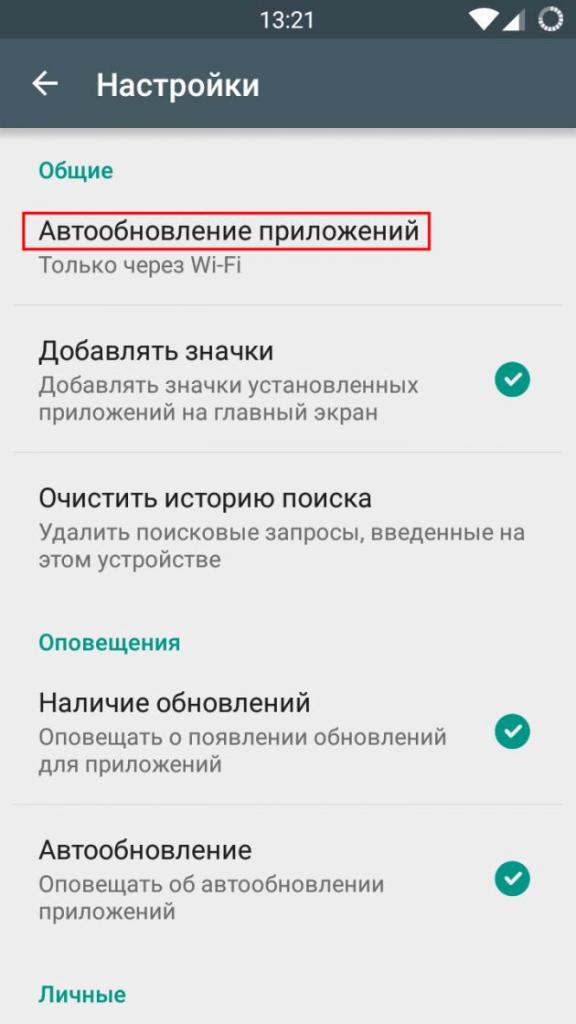
Это можно сделать при помощью настроек «Плей Маркета». Зайдя в настройки нажмите на пункт «Обновление приложений» и выставите необходимые параметры. Рекомендуется ставить «Автоматическое обновление только по Wi-Fi».
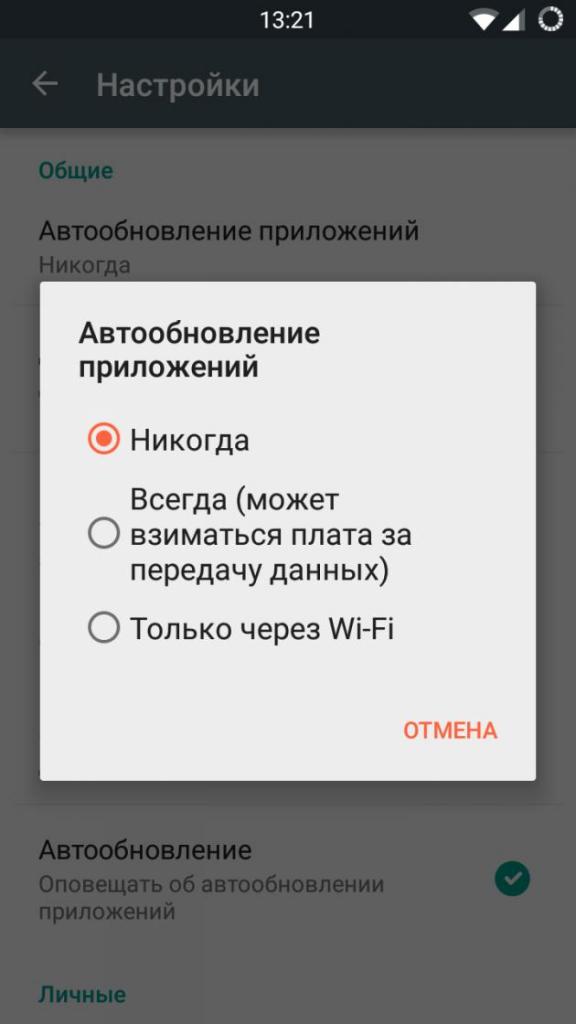
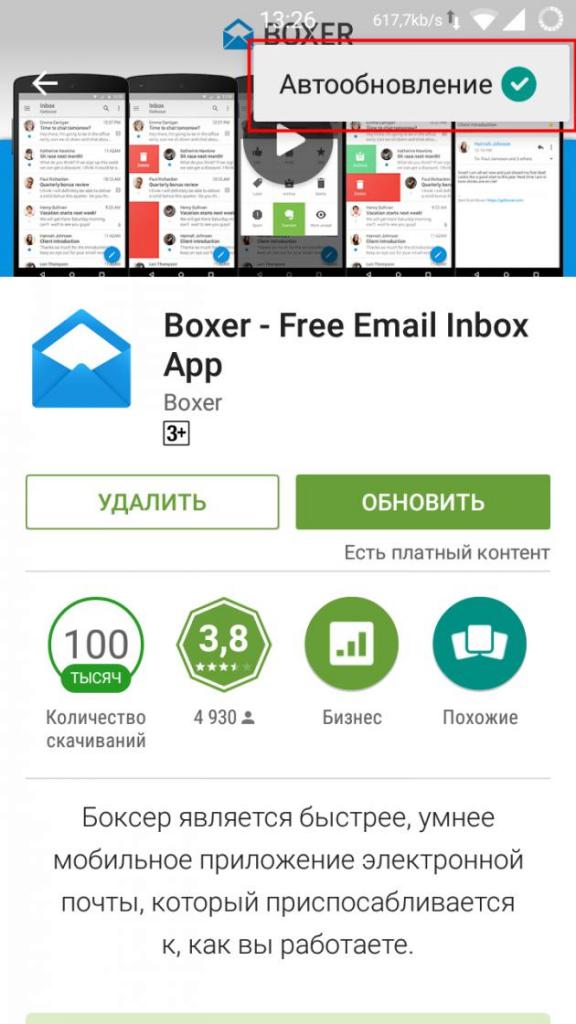
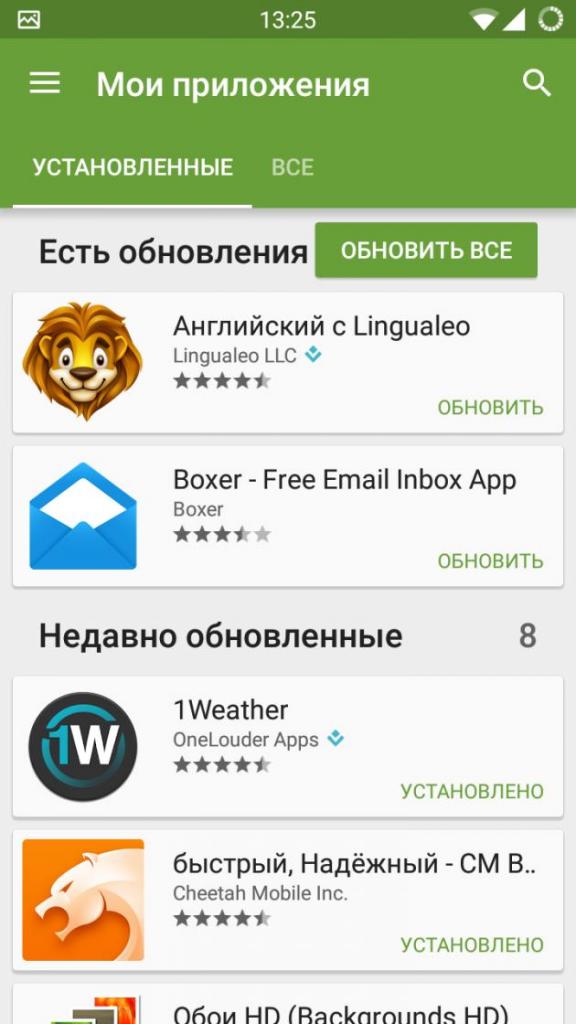
С обновлением приложений на планшете ситуация аналогичная. Все операции проще всего выполнять через тот же самый «Плей Маркет». Однако для планшетов существуют дополнительные программы и расширения, утилиты, которые регулируют обновление приложений на устройстве.
Если у вас все-таки остались какие-либо вопросы о том, как обновить приложения на «Андроиде» на планшете и телефоне, то вы можете обратиться за помощью в справку устройства либо самой утилиты.
Комментарии от пользователей устройств на платформе «Андроид»
Стоит заметить, что основная масса пользователей платформы «Андроид» считает, что проще всего производить обновление приложений при помощи «Плей Маркета». Действительно, этот магазин игр сочетает в себе функции некой панели управления и практически полностью автоматизирует процесс. О других утилитах, упрощающих этот процесс, в Интернете почти не говорят, так как в основном у людей не возникает необходимости их использовать.
Заключение
Обновления — не что иное, как способ получения новой информации, приобретение новых знаний и умений. Качественные обновления необходимы каждому приложению, на любой платформе и на любом устройстве.
- Приложение фотографии windows 10 не открывает фото во весь экран
- Как запретить приложениям менять громкость микрофона
- Как пользоваться приложением яндекс такси
- Как оплатить ростелеком через приложение винкс
- Какие приложения поддерживает iphone 5s
Источник: telefony-gid.ru
Как обновить Сбербанк Онлайн на Андроид-телефоне

С тех пор как приложение Сбера удалили из Google Play, многие не знают, как обновить Сбербанк Онлайн на телефоне на Андроид. Все очень просто — рассказываем, что надо сделать.


Недавно мы рассказывали, как установить Сбербанк Онлайн на Андроид в 2022 году. В 2023 ситуация не изменилась: приложение по-прежнему недоступно в Google Play, поэтому его надо скачивать из альтернативных магазинов или напрямую с сайта банка.
Как обновить приложение Сбербанка Онлайн на Андроид
Обновить Сбер также просто, как и установить. Обновите его через магазин приложений или снова скачайте apk программы — тогда новая версия установится поверх старой.
Скачать новый apk
На официальном сайте банка можно скачать apk-файл, чтобы установить на Андроид-телефон Сбербанк Онлайн. Новая версия установится поверх старой — удалять уже скачанное приложение не нужно.
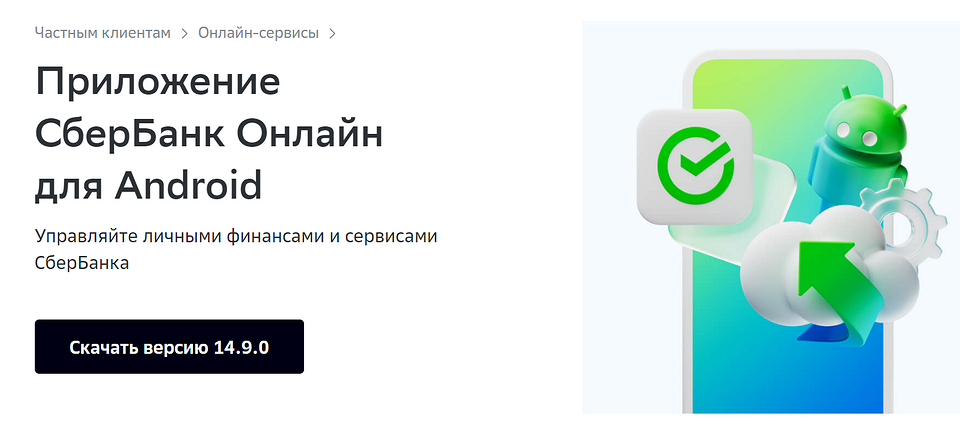
Однако если вы установите мобильный банк из apk, то приложение не будет обновляться автоматически. Понадобится каждый раз заходить на сайт Сбера и проверять, появилась ли новая версия программы. Именно так нам ответили в поддержке банка, куда обратился один из наших редакторов.